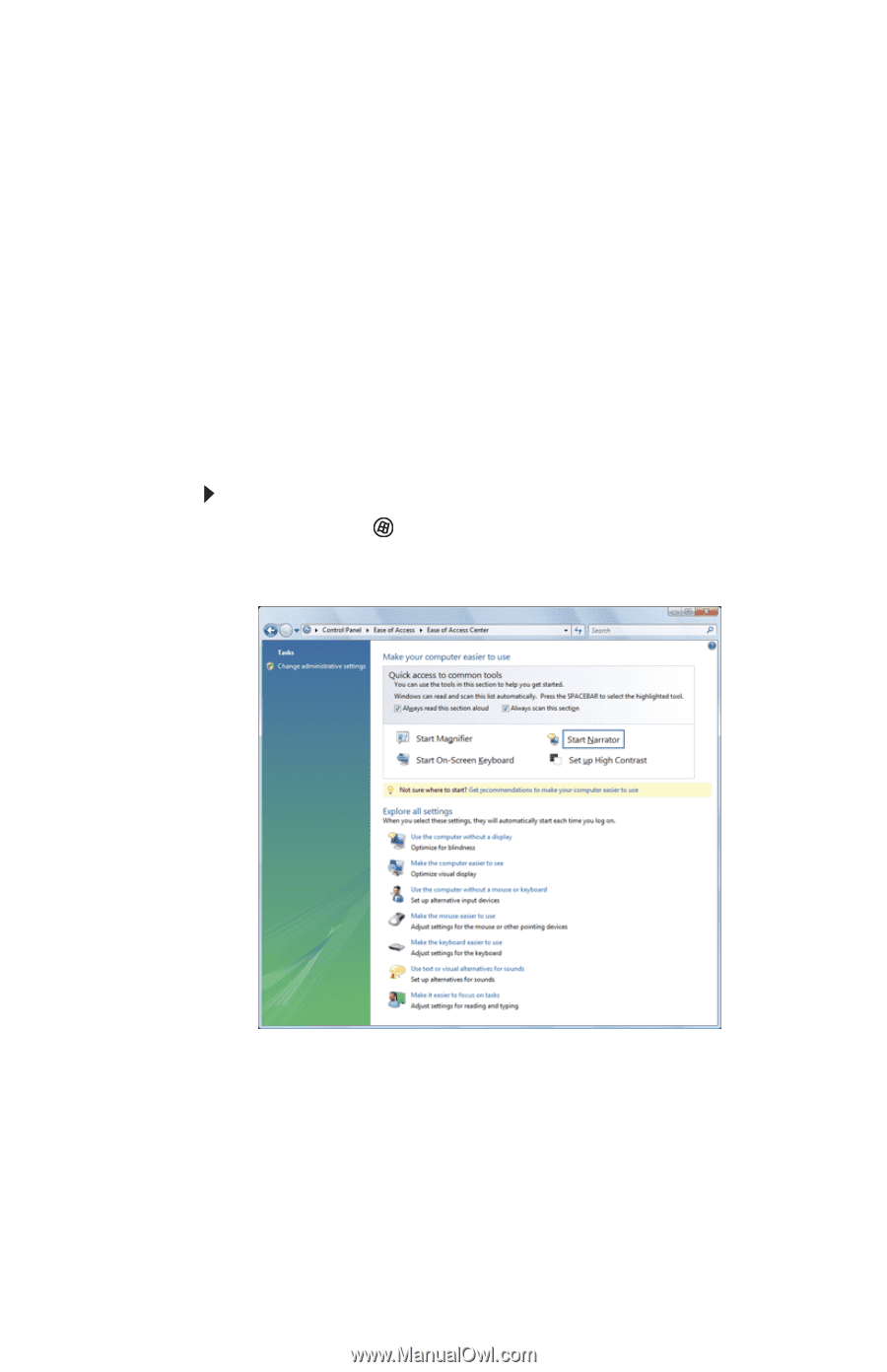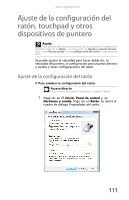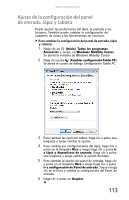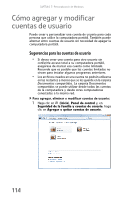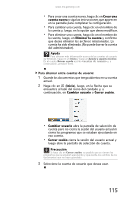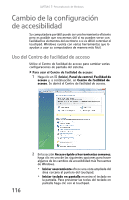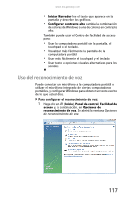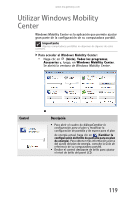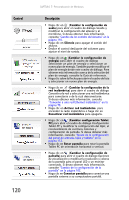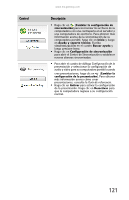Gateway MX6936m 8511946 - Gateway User Guide (Mexico) - Page 124
Cambio de la configuración de accesibilidad, Uso del Centro de facilidad de acceso
 |
View all Gateway MX6936m manuals
Add to My Manuals
Save this manual to your list of manuals |
Page 124 highlights
CAPÍTULO 7: Personalización de Windows Cambio de la configuración de accesibilidad Su computadora portátil puede ser una herramienta eficiente pero es posible que sea menos útil si no pueden verse con facilidad los elementos del escritorio o si es difícil controlar el touchpad. Windows cuenta con varias herramientas que lo ayudan a usar su computadora de manera más fácil. Uso del Centro de facilidad de acceso Utilice el Centro de facilidad de acceso para cambiar varias configuraciones de pantalla del sistema. Para usar el Centro de facilidad de acceso: 1 Haga clic en (Inicio), Panel de control, Facilidad de acceso y, a continuación, en Centro de facilidad de acceso. Se abrirá el Centro de facilidad de acceso. 116 2 En la sección Acceso rápido a herramientas comunes, haga clic en una de las siguientes opciones para hacer algunos de los cambios de accesibilidad más frecuentes de Windows. • Iniciar acercamiento ofrece una vista ampliada del área cercana al puntero del touchpad. • Iniciar teclado en pantalla muestra el teclado en la pantalla. Para presionar las teclas del teclado en pantalla haga clic con el touchpad.